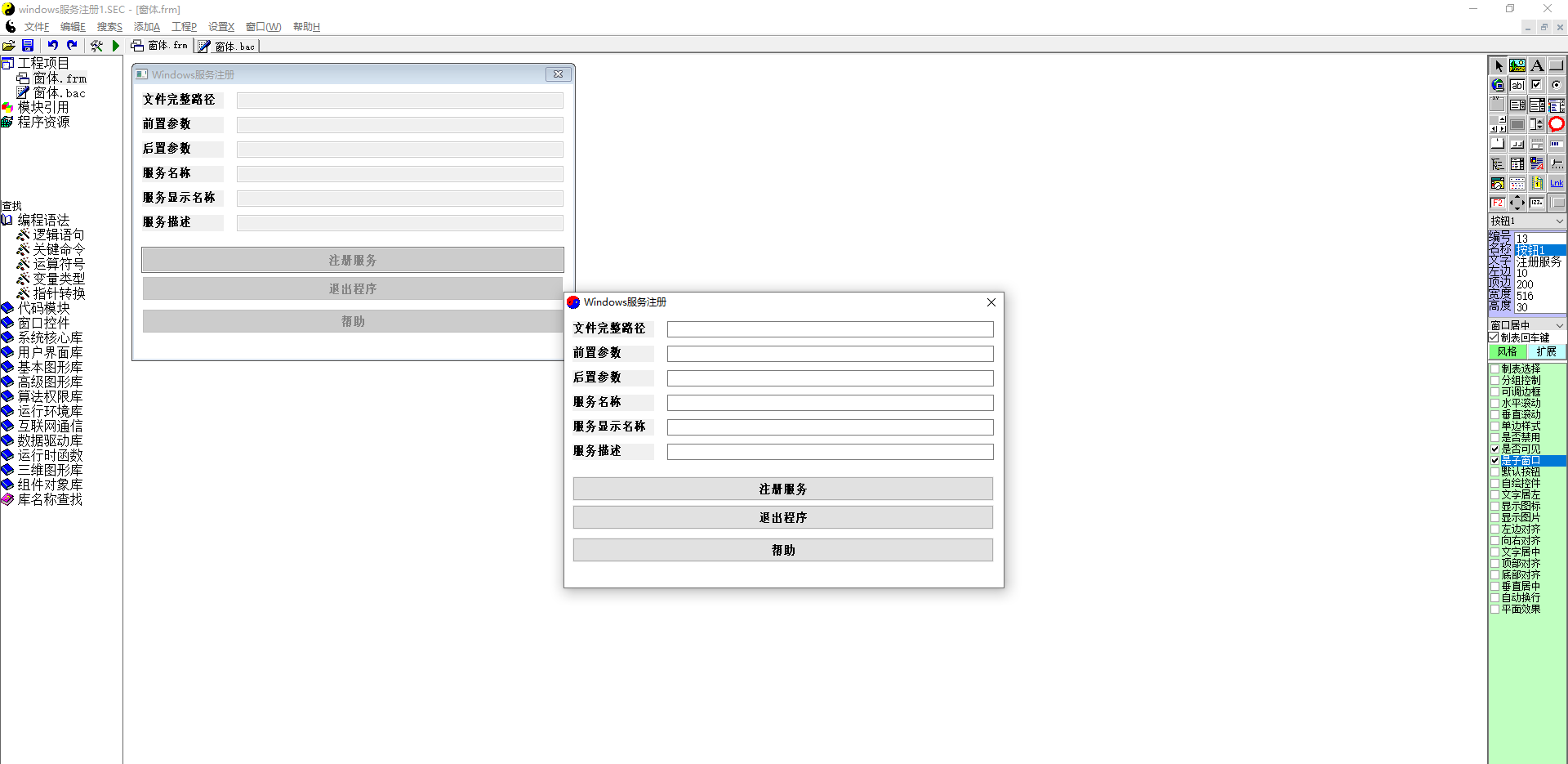整数 窗体,标签1,标签2,标签3,标签4,标签5,标签6,编辑框1,编辑框2,编辑框3,编辑框4,编辑框5,编辑框6,按钮1,按钮2,按钮3;
程序资源 24,"清单.xml";
程序段 加载窗体
整数 左=(桌面.宽-544)>>1,上=(桌面.高-365)>>1;
窗体=创建窗口($0,程序.名称,"Windows服务注册",$10C80840,左,上,544,365,0,0,0,0);
标签1=创建窗口($20,"Static","文件完整路径",$50000000,10,10,100,20,窗体,1,2,0);
标签2=创建窗口($20,"Static","前置参数",$50000000,10,40,100,20,窗体,2,2,0);
标签3=创建窗口($20,"Static","后置参数",$50000000,10,70,100,20,窗体,3,2,0);
标签4=创建窗口($20,"Static","服务名称",$50000000,10,100,100,20,窗体,4,2,0);
标签5=创建窗口($20,"Static","服务显示名称",$50000000,10,130,100,20,窗体,5,2,0);
标签6=创建窗口($20,"Static","服务描述",$50000000,10,160,100,20,窗体,6,2,0);
编辑框1=创建窗口($200,"Edit","",$50010000,126,10,400,20,窗体,7,4,0);
编辑框2=创建窗口($200,"Edit","",$50010000,126,40,400,20,窗体,8,4,0);
编辑框3=创建窗口($200,"Edit","",$50010000,126,70,400,20,窗体,9,4,0);
编辑框4=创建窗口($200,"Edit","",$50010000,126,100,400,20,窗体,10,4,0);
编辑框5=创建窗口($200,"Edit","",$50010000,126,130,400,20,窗体,11,4,0);
编辑框6=创建窗口($200,"Edit","",$50010000,126,160,400,20,窗体,12,4,0);
按钮1=创建窗口($0,"Button","注册服务",$50000000,10,200,516,30,窗体,13,3,0);
按钮2=创建窗口($0,"Button","退出程序",$50000000,10,235,516,30,窗体,14,3,0);
按钮3=创建窗口($0,"Button","帮助",$50000000,10,270,516,30,窗体,15,3,0);
桌面.左=窗体;窗体启动;读取消息
结束
程序段 左键点击(编号)
{判断(编号)为 15 按钮3_点击
为 14 按钮2_点击
}
程序段 窗体消息(窗口,消息,参数,数据)
判断(消息)为 窗口关闭{如果(窗口=窗体)停止(0) 否则 销毁窗口(窗口);}
为 单击左键{左键点击(参数)}
处理窗口(窗口,消息,参数,数据)
结束
文本 绝对路径[120],前置参数[120],后置参数[120],服务名称[120],服务显示名称[120],服务描述[1000];
程序段 窗体启动
结束
程序段 按钮9_点击
发送消息(编辑框1,获取文本,120,绝对路径);
发送消息(编辑框2,获取文本,120,前置参数);
发送消息(编辑框3,获取文本,120,后置参数);
发送消息(编辑框4,获取文本,120,服务名称);
发送消息(编辑框5,获取文本,120,服务显示名称);
发送消息(编辑框6,获取文本,1000,服务描述);
文本 注册服务命令[665]="sc create "+服务名称+" binpath= ''"+前置参数+" "+绝对路径+" "+后置参数+"'' type= own start= auto displayname= "+服务显示名称;
文本 添加描述命令[1017]="sc description "+服务名称+" ''"+服务描述+"''";
//信息框(0,注册服务命令,"提示",信息图标);
//信息框(0,添加描述命令,"提示",信息图标);
命令行(注册服务命令);
命令行(添加描述命令);
文本 成功提示语[100]=服务名称+"注册服务成功";
信息框(0,成功提示语,"恭喜",信息图标);
结束
程序段 按钮3_点击
信息框(0,"还没做","抱歉",信息图标);
结束
程序段 按钮2_点击
停止(0)
结束